Использование Google Nest WiFi с Xfinity: настройка и устранение неполадок
Xfinity — надежный и стабильный интернет-провайдер, предлагающий пользователям высокоскоростное соединение. Хотя Xfinity предлагает Xfinity Gateway, многим клиентам интересно, могут ли они использовать личное устройство, такое как маршрутизатор Google Nest WiFi. Итак, каков вердикт?
С Xfinity можно использовать WiFi-маршрутизатор Google Nest. Процесс настройки прост, а Google Nest предлагает более высокую скорость интернета, возможности подключения и настройки. Некоторыми распространенными проблемами являются низкая скорость Wi-Fi и «двойная трансляция сетевых адресов (NAT)».
Есть много вещей, которые следует учитывать, если вы думаете об использовании Wi-Fi-маршрутизатора Google Nest или обновлении домашней настройки Интернета. К счастью, в статье ниже мы расскажем обо всем, что вам нужно знать об использовании Nest с Xfinity. Ознакомьтесь с полным руководством по настройке и советами по устранению распространенных проблем.
Работает ли Google Nest с Xfinity?
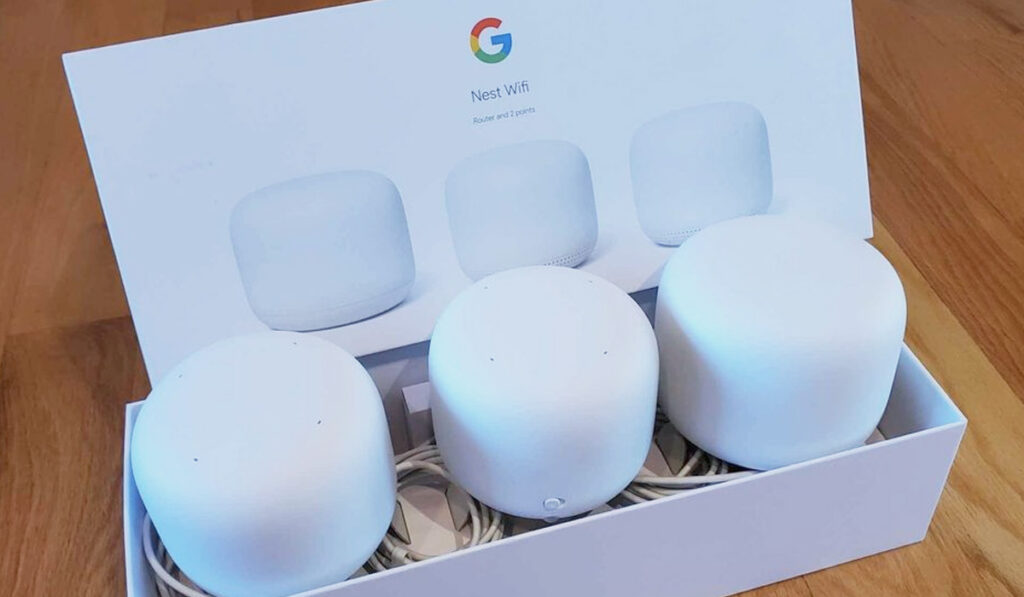
Xfinity — один из самых стабильных интернет-провайдеров, предлагающих высокую скорость и надежность. Хотя Xfinity предлагает шлюз, можно использовать Google Nest WiFi с Интернетом Xfinity.
Wi-Fi-маршрутизатор Google Nest (на Amazon) позволяет расширить вашу систему, увеличить количество используемых вами интеллектуальных продуктов и повысить скорость интернета.
С выходом на рынок новых совместимых продуктов целесообразно использовать Google Nest WiFi с шлюзом Xfinity. Но насколько эффективна эта комбинация, каковы плюсы и минусы и как выглядит процесс настройки?
Работает ли Google Nest лучше, чем комбинация модема и маршрутизатора Xfinity?
Хотя с Xfinity можно использовать Wi-Fi-маршрутизатор Google Nest, является ли это более эффективным решением, чем традиционная комбинация модема и маршрутизатора?
Google Nest WiFi может быть очень эффективным в сочетании с Xfinity, поскольку вы можете подключить все свои устройства к высокоскоростному интернет-соединению. Кроме того, Google WiFi работает с несколькими устройствами умного дома (такими как Ring Doorbell), что делает его еще одним популярным выбором в современных установках.
Google WiFi также очень эффективен и быстр, с пропускной способностью около 2200 Мбит/с. Однако помимо интуитивно понятного процесса настройки существует несколько дополнительных преимуществ и недостатков.
Плюсы использования Google Nest через шлюз Xfinity
Google Nest WiFi предоставляет пользователям простую настройку маршрутизатора, которую трудно превзойти. Использование личного маршрутизатора предлагает дополнительные преимущества, помимо увеличения скорости вашего интернета.
Некоторые плюсы использования маршрутизатора Google Nest через шлюз Xfinity включают следующее:
- Wi-Fi-маршрутизатор Google Nest может быть намного эффективнее, чем Xfinity Gateway, с точки зрения подключения. Маршрутизатор Google Nest WiFi обеспечивает больше возможностей подключения к типичному дому и позволяет настраивать несколько точек WiFi для создания ячеистой сети.
- Google Nest WiFi прост в настройке и решает распространенные проблемы с установкой традиционных маршрутизаторов.
- Вы можете настроить маршрутизатор Google Nest в соответствии со своими потребностями. Например, у вас больше вариантов управления Интернетом, чем у шлюза Xfinity. Например, вы можете оптимизировать свой Интернет для потоковой передачи или высокоскоростных игр.
- Маршрутизатор Google Nest WiFi имеет отличную поддержку клиентов, что позволяет легко получать помощь и решать мелкие проблемы.
- Ежемесячные платежи за Google Nest WiFi отсутствуют. Тем не менее, вы должны платить ежемесячную плату за модем-маршрутизатор Xfinity Gateway, что в долгосрочной перспективе может стать существенным недостатком.
- В Google Nest WiFi можно разместить устройства безопасности, которые вы, возможно, захотите добавить в будущем, и они будут работать при стабильном соединении. Например, функции безопасности могут быть необходимы, если у вас есть семейная или конфиденциальная информация.
- Маршрутизатор Google Nest WiFi предлагает двухдиапазонную систему, позволяющую переключаться между различными уровнями пропускной способности. Кроме того, вы можете регулировать полосу пропускания от комнаты к комнате, пока сигнал остается стабильным.
Минусы использования Google Nest через шлюз Xfinity
Хотя использование Google Nest WiFi с настройкой Xfinity имеет много преимуществ, все же есть некоторые недостатки.
- Поддержка клиентов Xfinity может оказаться не столь полезной, потому что вы используете личное устройство, которое они не устраняют.
- У вас будет несколько устройств, которые занимают больше места в вашем доме или квартире.
- Вам потребуется достаточное количество розеток для подключения устройств. Это может не быть проблемой для большинства людей, но может быть проблемой в ограниченном пространстве.
Как настроить Google Nest с помощью Xfinity

Итак, теперь, когда вы знаете некоторые плюсы и минусы настройки Google Nest и Xfinity, как вы устанавливаете устройства?
Что мне нужно для подключения к моему маршрутизатору Google Nest?
Прежде чем приступить к процессу установки, вам понадобится несколько необходимых предметов оборудования. Вот все, что вам нужно для подключения маршрутизатора Google Nest WiFi к модему-маршрутизатору Xfinity Gateway:
Когда ваше оборудование будет готово, перейдите к приведенным ниже шагам, чтобы подключить Google Nest WiFi к Xfinity Internet.
Шаг 1. Войдите в Xfinity Gateway.
Первый шаг — войти в свой Xfinity Gateway. Вы захотите подключить шлюз модема-маршрутизатора Xfinity к компьютеру через кабель Ethernet. Введите 10.0.0.1 в поле URL, чтобы получить доступ к экрану Xfinity Gateway.
Укажите свое имя пользователя и код доступа для входа в ваше устройство. Введите Admin в качестве имени пользователя и пароль в качестве пароля, если информация не была изменена.
Если это имя пользователя и пароль не работают, проверьте устройство на наличие другого имени пользователя и пароля. Некоторые устройства будут иметь подробную информацию о пользователе и пароле снаружи.
Шаг 2: выберите правильные настройки
После входа в свою учетную запись выберите «Шлюз» рядом с левой боковой панелью. Затем нажмите Краткий обзор шлюза.
Шаг 3. Включите режим моста
Теперь вы заметите возможность включить режим невесты. Включите функцию.
Включение режима моста отключит частный Wi-Fi на вашем устройстве Xfinity Gateway. Однако вам не нужно беспокоиться о Wi-Fi, так как ваш WiFi-маршрутизатор Google Nest обеспечит соединение.
Шаг 4: Подтвердите свой выбор
Теперь, когда вы удовлетворены своим выбором, подтвердите внесенные вами изменения, чтобы настройки были сохранены.
Шаг 5. Свяжите свой Xfinity Gateway с WiFi-маршрутизатором Nest
Затем подключите кабель Ethernet от модема-маршрутизатора Xfinity Gateway к порту WAN на маршрутизаторе Google Nest WiFi. Порт WAN расположен слева и имеет значок земного шара рядом с ним.
Шаг 6. Перезапустите Xfinity Gateway и WiFi-маршрутизатор Google Nest.
Наконец, перезапустите Xfinity Gateway и маршрутизатор Google Nest WiFi. Подождите несколько минут, пока подключится Интернет, и дождитесь завершения процесса установки. Ваши устройства должны работать правильно, а интернет должен быть стабильным.
Если вы столкнулись с проблемами, вы можете перейти к приведенным ниже советам по устранению неполадок для быстрого решения распространенных проблем.
Устранение распространенных проблем
Как и в любой другой электронной настройке, есть вероятность, что проблемы могут возникнуть во время или после процесса. Некоторые распространенные проблемы с Google Nest WiFi включают подключение и скорость.
К счастью, эти проблемы легко решить, и мы более подробно рассмотрим шаги по устранению неполадок ниже.
Двойная трансляция сетевых адресов (NAT)
Потребители могут столкнуться с двойной трансляцией сетевых адресов (NAT) при использовании модема-маршрутизатора Xfinity Gateway и Wi-Fi Google Nest.
Эта проблема обычно возникает из-за того, что оба устройства поддерживают маршрутизацию, а наличие брандмауэра препятствует стабильному соединению. К счастью, вы можете отключить брандмауэр на Xfinity Gateway, выполнив следующие действия.
- Запустите инструмент администратора (Xfinity xFi), набрав http://10.0.0.1 в адресной строке веб-браузера. Если вы не меняли данные для входа, имя пользователя должно быть Admin, а пароль должен быть Password.
- Выберите Шлюз рядом с левой боковой панелью страницы.
- Затем выберите Брандмауэр из выпадающего списка.
- Выберите Пользовательскую безопасность.
- После этого выберите «Отключить весь брандмауэр».
- Сохраните настройки, чтобы завершить отключение брандмауэра Xfinity Gateway.
Выполнение описанных выше шагов должно решить проблемы с двойной трансляцией сетевых адресов (NAT), и ваши устройства обычно должны работать.
Низкая скорость Wi-Fi
Низкая скорость WiFi — еще одна распространенная проблема пользователей с маршрутизатором Google Nest WiFi и настройкой Xfinity Gateway. Проблема обычно возникает из-за того, что устройство застряло в режиме приоритета устройства, который выделяет 80% вашей пропускной способности одному устройству на определенный период, что приводит к снижению скорости интернета.
Вот шаги для решения этой проблемы:
- Запустите приложение Google WiFi на своем смартфоне.
- Перейдите к настройкам.
- Щелкните Параметры сети.
- Выберите Конфиденциальность.
- Затем отключите облачные службы примерно на 15 секунд и включите эту функцию.
- Вернитесь в настройки.
- Выберите Приоритетное устройство.
- Выберите новое приоритетное устройство, отличное от уже выбранного.
- Сохраните настройки. Вы можете выбрать любой период для опции таймфрейма.
- Теперь в меню «Приоритетное устройство» выберите «Отменить приоритет» и сохраните изменения.
Выполнение описанных выше шагов должно решить проблему с режимом приоритета устройства и повысить скорость WiFi.
В целом, эффективен ли Google Nest с Xfinity?

Итак, практичен ли маршрутизатор Google Nest с модемом-маршрутизатором Xfinity Gateway? В целом, это хорошая комбинация, которая может привести к значительному увеличению скорости интернета. Кроме того, Google Nest WiFi также может улучшить связь по всему дому, особенно если он большой или многоэтажный.
Вместе с маршрутизатором Google Nest WiFi и шлюзом Xfinity Gateway вы также получаете дополнительные возможности управления и настройки. Например, вы можете подключить дополнительные устройства безопасности или настроить интернет для высокоскоростной потоковой передачи и игр.
Комбинация Wi-Fi-роутера Google Nest и Xfinity — отличный вариант, если вы хотите улучшить скорость своего интернета и расширить свои настройки.


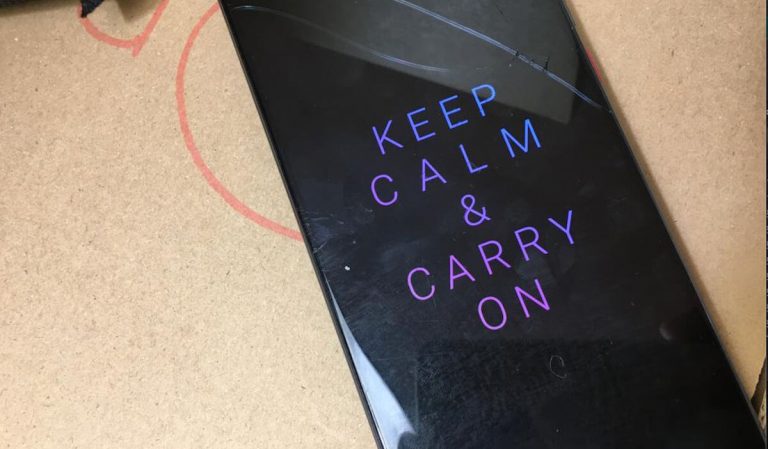
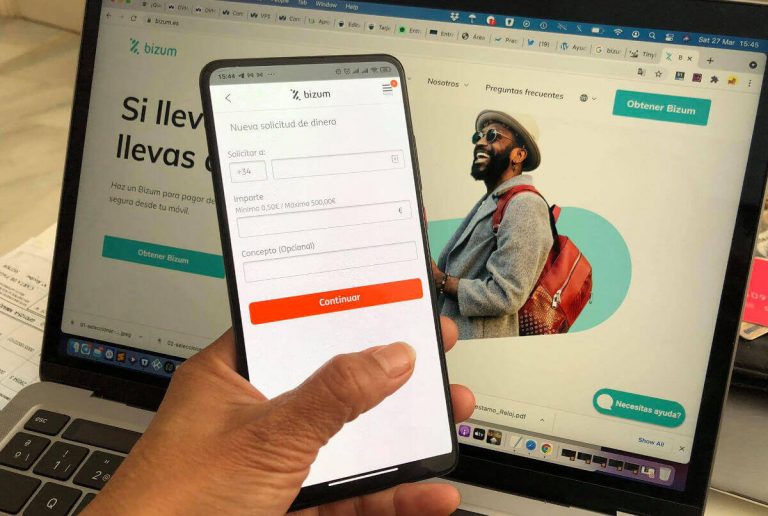
![[Funcionando!] Как позвонить по скрытому номеру на Android](https://15u.ru/wp-content/uploads/2021/10/llamar-con-numero-oculto-android.jpgnocache1.jpeg)
